Руководство пользователя Numbers для Mac
- Добро пожаловать!
-
- Основные сведения о приложении Numbers
- Основные сведения об изображениях, диаграммах и других объектах
- Создание электронной таблицы
- Открытие и закрытие электронных таблиц
- Персонализация шаблонов
- Использование листов
- Отмена и повтор изменений
- Сохранение электронной таблицы
- Поиск таблиц
- Удаление электронной таблицы
- Печать электронной таблицы
- Изменение фона листа
- Панель Touch Bar для Numbers
- Создание электронной таблицы с помощью VoiceOver
-
- Выбор текста и размещение точки вставки
- Применение стиля с помощью сочетания клавиш
- Форматирование списков
- Добавление и редактирование уравнений
- Добавление эффекта выделения в текст
- Добавление ссылки на веб-страницу, электронное письмо или лист в Numbers на Mac
- Добавление линий для разделения текста
-
- Использование iCloud с приложением Numbers
- Импорт таблицы Excel или текстового файла
- Экспорт в Excel или другой формат
- Уменьшение размера файла таблицы
- Сохранение большой электронной таблицы в виде файла пакета
- Восстановление более ранней версии электронной таблицы
- Перемещение электронной таблицы
- Блокировка электронной таблицы
- Защита электронной таблицы паролем
- Создание шаблонов и управление ими
- Авторские права

Добавление линий для разделения текста в Numbers на Mac
В текстовом блоке или фигуре текст можно разделять с помощью сплошной, пунктирной или пунктирной точечной линии, добавленной сверху или снизу абзаца.
Добавление линий между абзацами
Выберите текст, для которого нужно добавить линию.
На
 боковой панели «Формат» нажмите вкладку «Текст», затем нажмите кнопку «Макет» у верхнего края боковой панели.
боковой панели «Формат» нажмите вкладку «Текст», затем нажмите кнопку «Макет» у верхнего края боковой панели.Нажмите всплывающее меню рядом с пунктом «Линии абзаца», затем выберите тип линии (сплошная, штриховая или пунктирная).
Нажмите треугольник раскрытия рядом с пунктом «Линии абзаца», затем выполните любые из следующих действий.
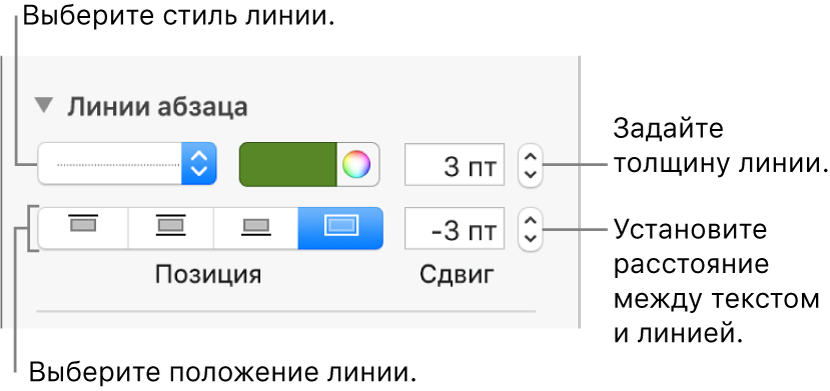
Настройка места отображения линии. Нажмите одну из кнопок «Позиция».
Настройка интервала между линией и текстом, к которому она применена. Нажимайте стрелки в поле «Сдвиг».
Изменение толщины линии. Нажимайте стрелки в поле со значением рядом с элементами управления цветом линии.
Выбор цвета, согласованного с шаблоном. Нажмите область цвета слева от цветового круга.
Выбор любого цвета. Нажмите область цвета, затем выберите цвет в окне «Цвета».
Чтобы удалить линию, выберите абзац, нажмите всплывающее меню под пунктом «Линии абзаца» и выберите вариант «Нет».